HÀM VLOOKUP:
Cú pháp: = VLOOKUP(Giá trị dò tìm,Bảng dò tìm,Số thứ tự cột dò tìm,Kiểu dò tìm)
Công dụng: Tìm kiếm giá trị từ bảng dò tìm theo chiều dọc.
- Kiểu dò tìm = 0 hoặc FALSE: dò tìm chính xác, nếu không tìm thấy sẽ trả về lỗi #N/A.
- Kiểu dò tìm = 1 hoặc TRUE: dò tìm gần đúng, khi đó hàm sẽ lấy giá trị lớn nhất gần bằng giá trị dò tìm nhưng nhỏ hơn giá trị dò tìm. Dữ liệu ở cột dò tìm phải được sắp xếp theo thứ tự tăng dần.
Ví dụ:
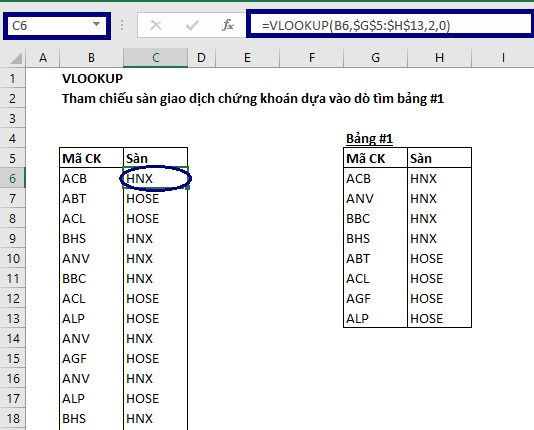
Trong quá trình làm việc thực tế, nhiều trường hợp chúng ta phải thêm cột hoặc thêm dòng vào bảng dò tìm dẫn đến công thức dò tìm vlookup tham chiếu kết quả sai.
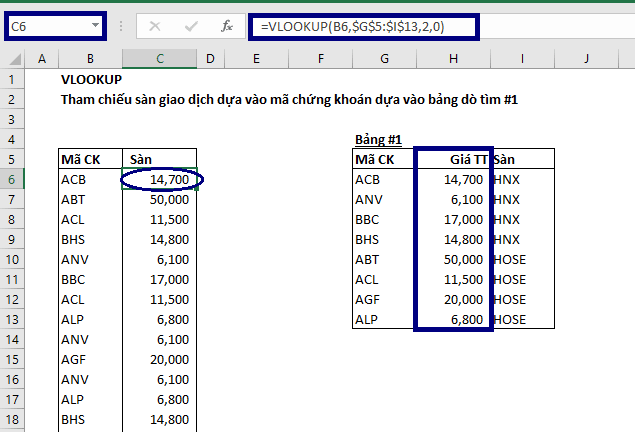
Trong trường hợp trên, chúng ta thường phải đặt lại công thức vlookup, công việc thủ công này lặp lại nhiều lần rất mất thời gian và dẫn đến nhầm lẫn. Vậy làm cách nào để việc tham chiếu kết quả luôn tự động chính xác? Chúng ta có thể kết hợp hàm VLOOKUP và OFFSET, COUNTA, COLUMN như sau:
Cú pháp: = VLOOKUP(Giá trị dò tìm,Bảng dò tìm,Số thứ tự cột dò tìm,Kiểu dò tìm)
- Bảng dò tìm = OFFSET(vùng xuất phát, số dòng từ vùng xuất phát, số cột từ dòng xuất phát, chiều cao, độ rộng)
Chiều cao/độ rộng = COUNTA (Value1, Value2, …): đếm tất cả các ô có dữ liệu.
- Số thứ tự cột dò tìm = COLUMN(cột giá trị tham chiếu) – COLUMN(cột giá trị tra cứu) + 1
Ví dụ:
=VLOOKUP(B6,OFFSET($G$6,0,0,COUNTA($G$5:$G$5000),COUNTA($G$5:$Z$5)),COLUMN(I5)-COLUMN(G5)+1,0)
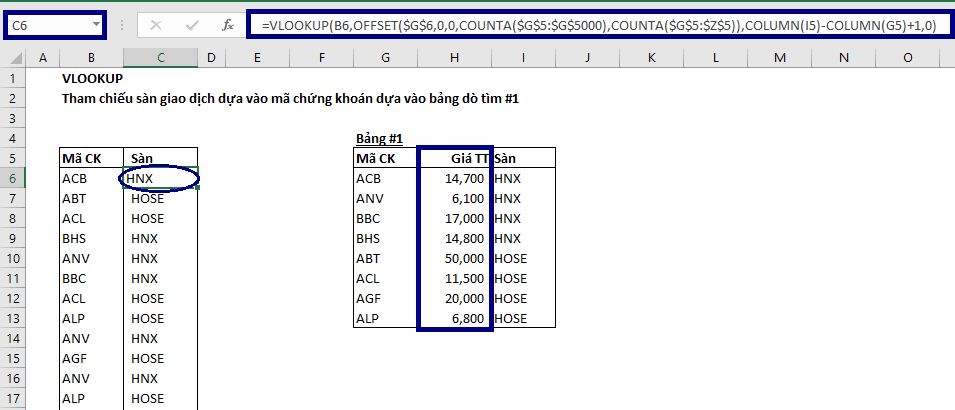
Hy vọng excel tip này sẽ hữu ích với bạn.
—————————————————–
Xem thêm khóa học:




